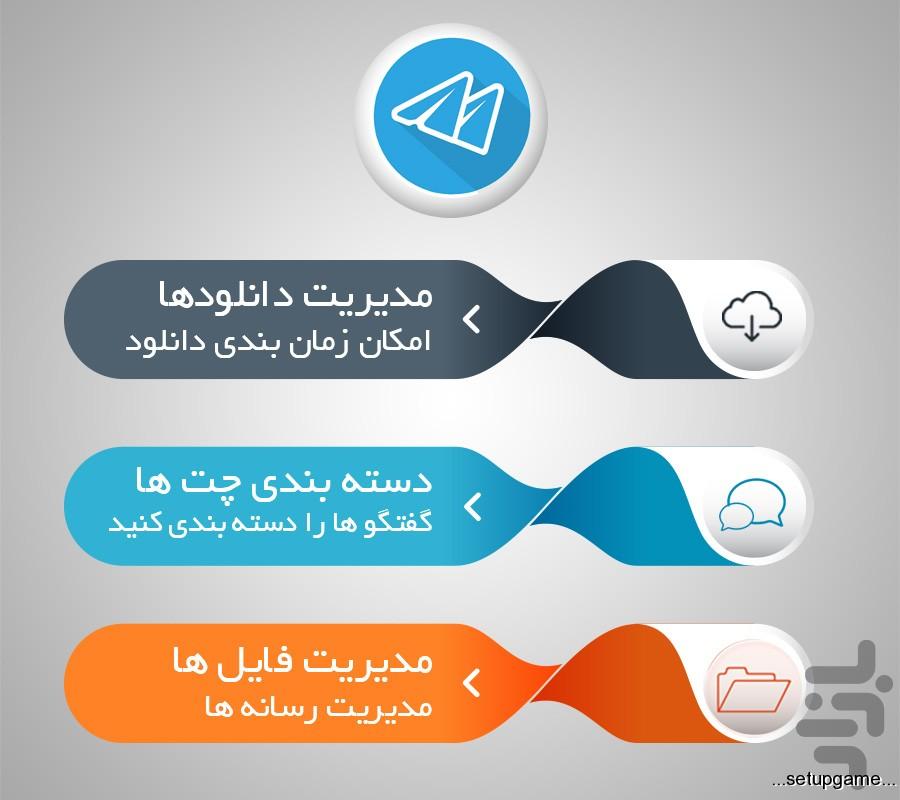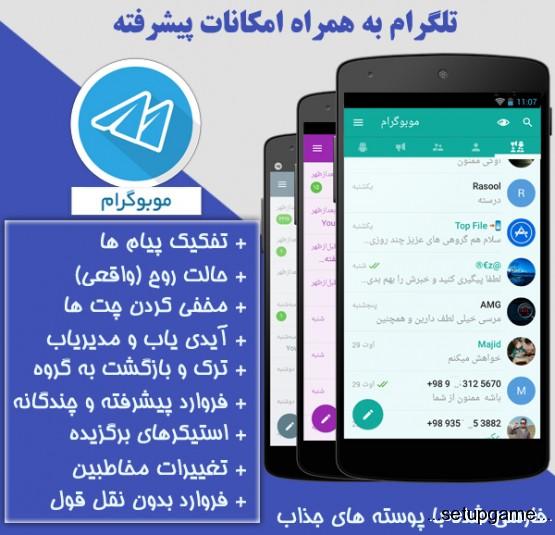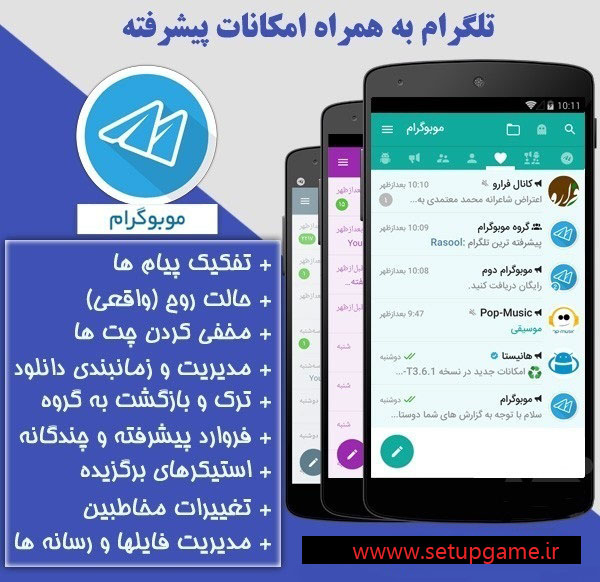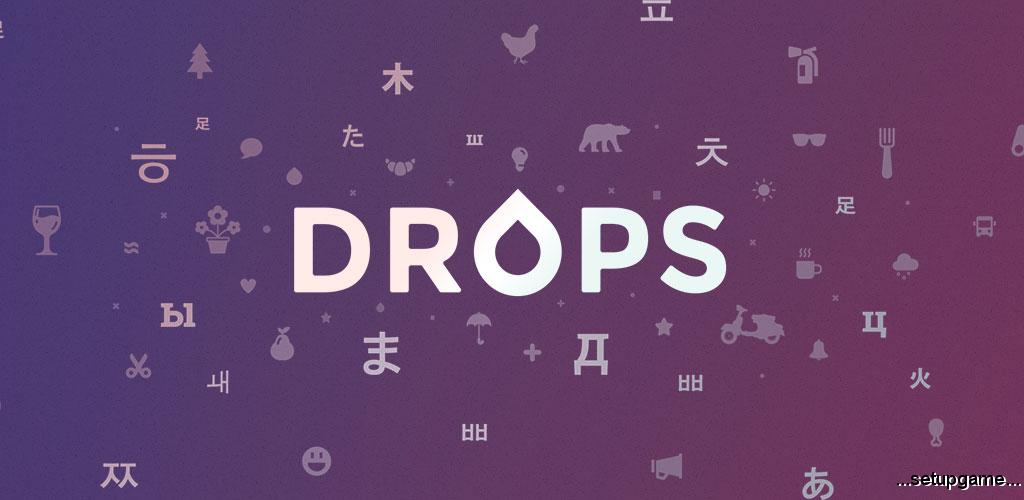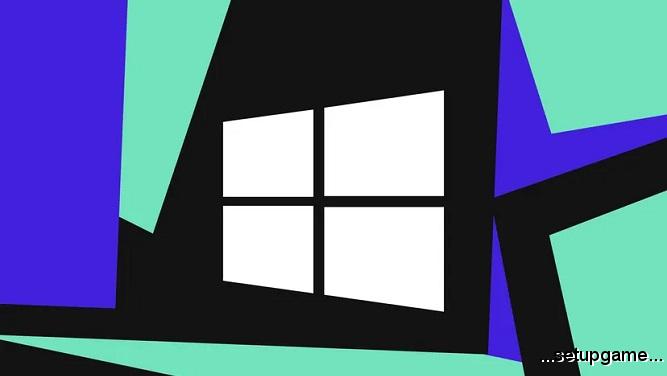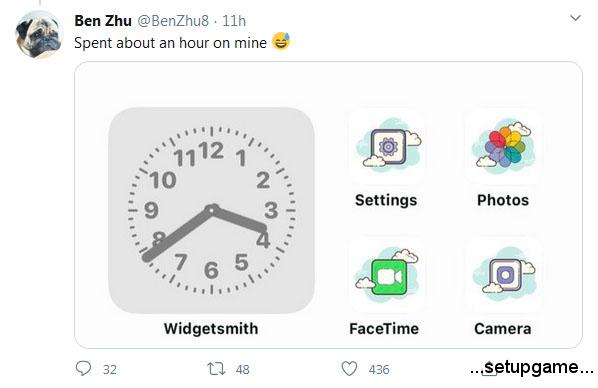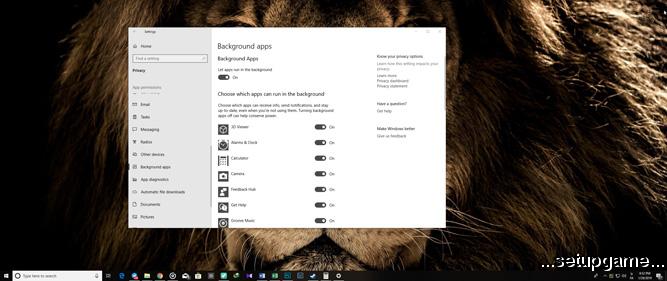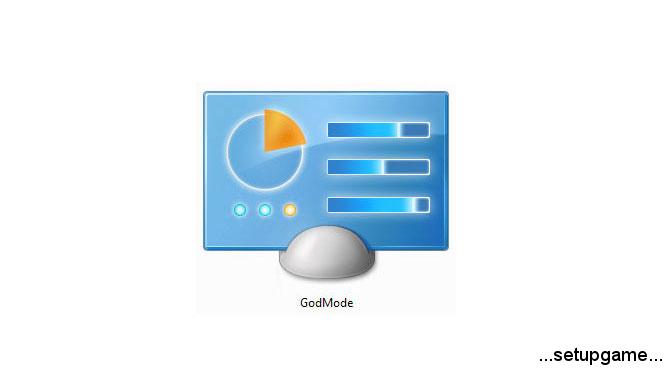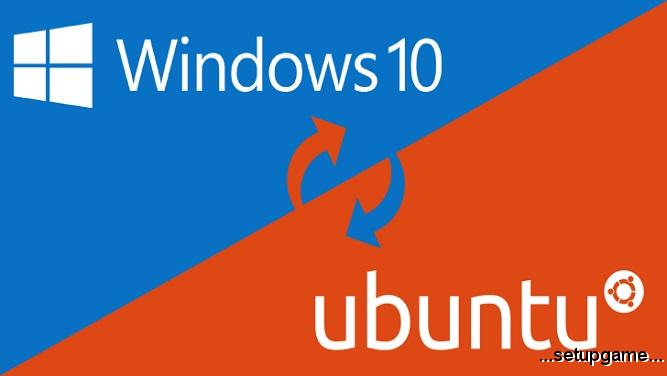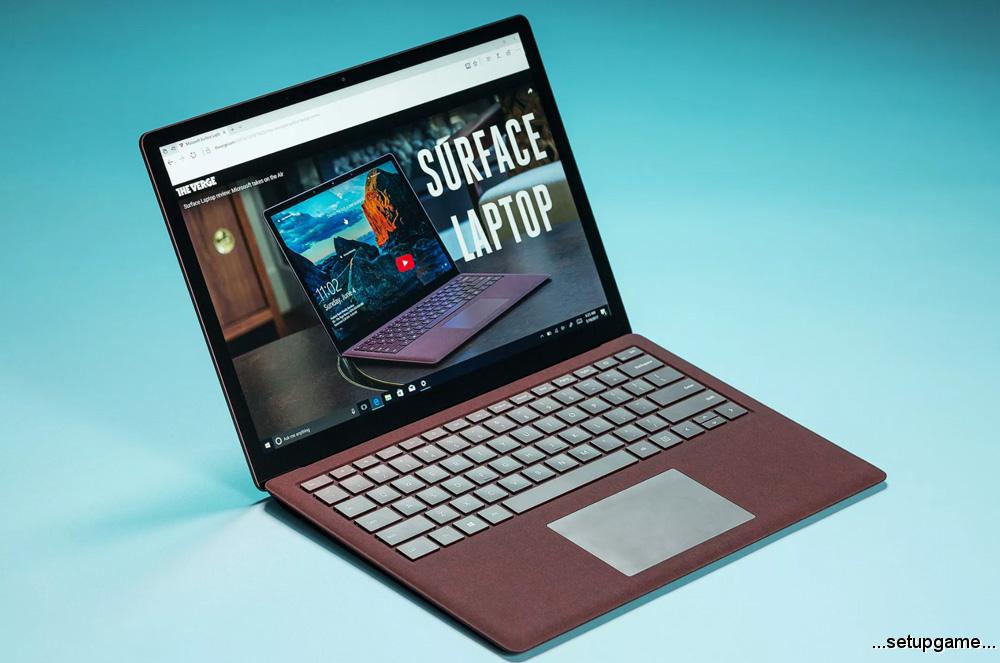شاید در گذشته بسیاری از کاربران به خاطر هزینه بالای ترافیک اینترنت از نصب خودکار آپدیتهای ویندوز 10 هراس داشتند اما به مرور دلایل تازهای برای جلوگیری از دانلود و نصب خودکار آپدیتها در ویندوز 10 پیدا شد. از جمله آنها میتوان وجود مشکلات در بسیاری از آپدیتهای جدید و بروز ناسازگاری برنامهها با نسخه جدید را برشمرد. در ادامه یک برنامه کوچک و کم حجم مجانی را به شما معرفی میکنیم که تنها با یک کلیک دریافت خودکار آپدیتها در ویندوز 10 را متوقف میکند.
برنامه مورد بحث ما StopUpdates10 نام دارد و قادر به از کار انداختن دانلود خودکار آپدیتها در ویندوز 10 است. همچنین شما میتوانید هر زمان که خواستید دانلود خودکار آپدیتها را دوباره فعال کنید. برای این کار کافی است برنامه StopUpdates10 را از طریق این لینک دانلود و نصب کنید. جالبتر اینکه این برنامه داری یک سرویس به نام Updates Guard است که در پس زمینه ویندوز اجرا میشود و مراقب است تا ویندوز 10 دریافت خودکار آپدیتها را فعال نکند. همچنین StopUpdates10 به شما این امکان را میدهد تا اگر حتی نسخههای جدید دانلود شدهاند، مانع از ارتقای ویندوز 10 شوید.

پس از نصب StopUpdates10، آن را اجرا کرده و در اوج سادگی بر روی دکمه Stop Windows 10 Updates! کلیک کنید، کار تمام است!
هر زمان که خواستید ویندوز 10 سیستم خود را آپدیت کنید، مجدداً StopUpdates10 را اجرا کرده و بر روی دکمه Restore Windows Updates کلیک کنید.
بدون شک نصب نکردن آپدیتهای جدید ویندوز 10 همیشه بهترین گزینه نیست و با این کار از وصلههای امنیتی، بهبود کارایی و حتی قابلیتهای جدید محروم میشوید، با این حال میتوانید آن را تا زمان رفع مشکلات آپدیتهای جدید به تأخیر بیندازید.